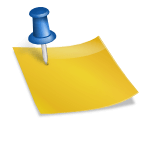다크모드의 장단점에 대해서는 많은 분들이 들어보셨을 겁니다. 저는 개인적으로 배터리 소모를 줄이기 위해 검은색 화면을 기본 세팅으로 설정하는 경우가 많은데, 오늘 포스팅에서는 그 중 네이버 웹브라우저 ‘웨일’에 적용하는 방법을 소개하고자 합니다.
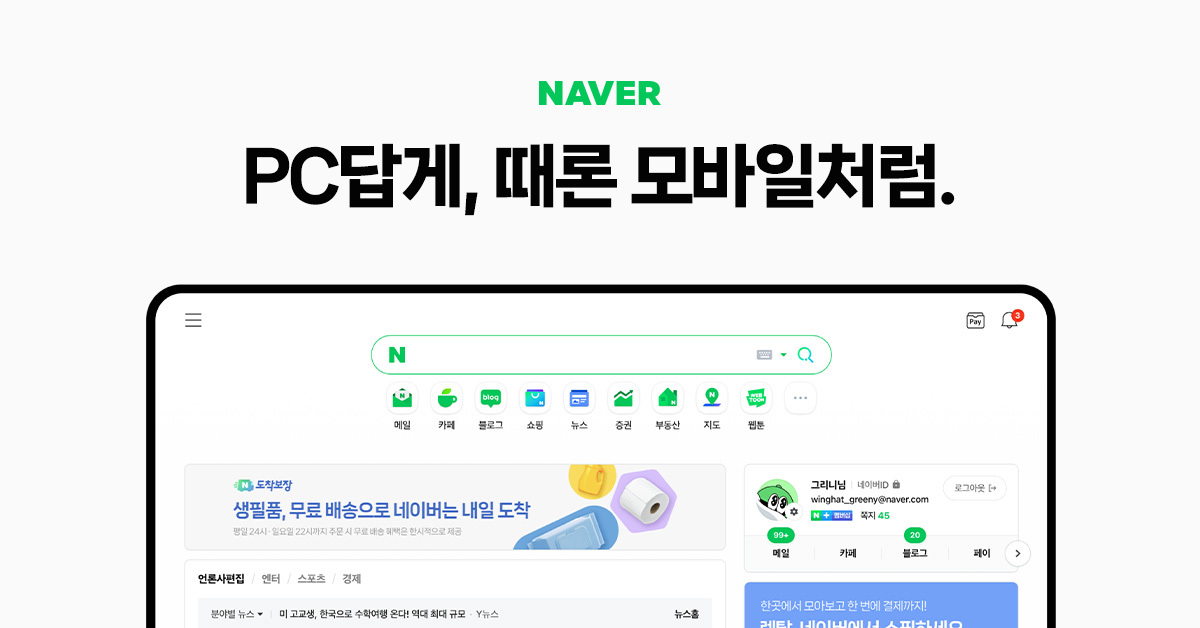
본 포스팅에서는 컴퓨터와 모바일 환경 모두에 대해 설명하고 우선 PC 기준으로 설명합니다. 웨일에 접속하고 우측 상단에 점 3개의 아이콘(⋮)을 클릭하면 위와 같은 메뉴창이 나타납니다. 여기서 ‘톱니바퀴’ 아이콘 설정으로 들어가시면 됩니다.
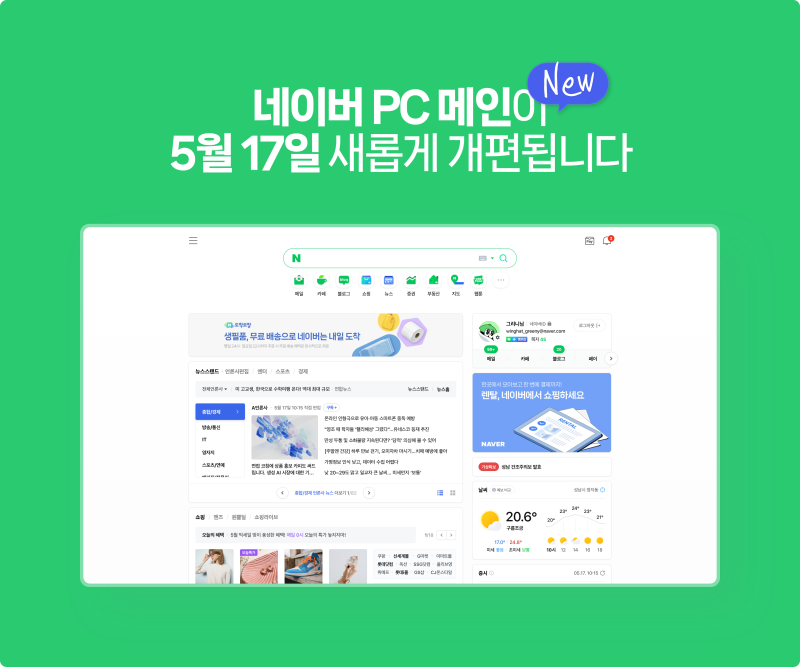
여기서는 NAVER Whale 브라우저의 모든 옵션을 변경할 수 있는데 왼쪽 메뉴에서 “모양” 탭을 선택하면 오른쪽에 “다크모드 사용” 아이콘이 나타납니다.
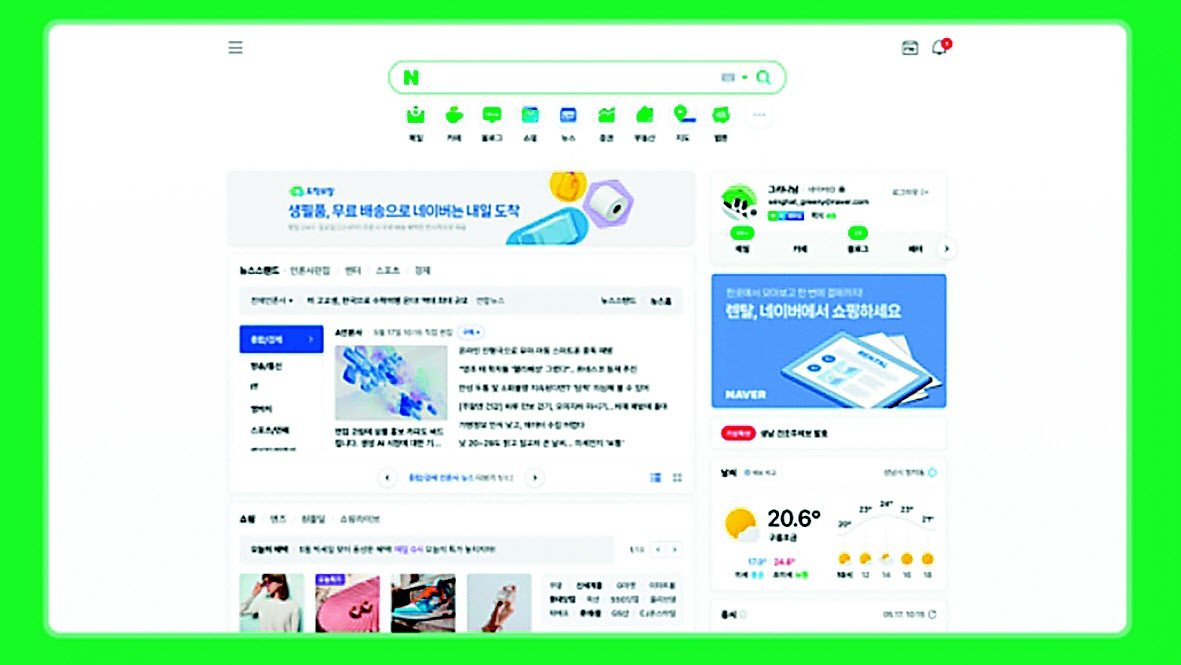
이것을 클릭하면 즉시 웨일 브라우저의 다크 모드가 반영됩니다. 만약에 좀 더 쉽게 설정하고 싶다면 아래 아래 단축키를 사용하는 방법도 생각해 보세요. Alt + Shift + D웨일 다크 모드 숏컷
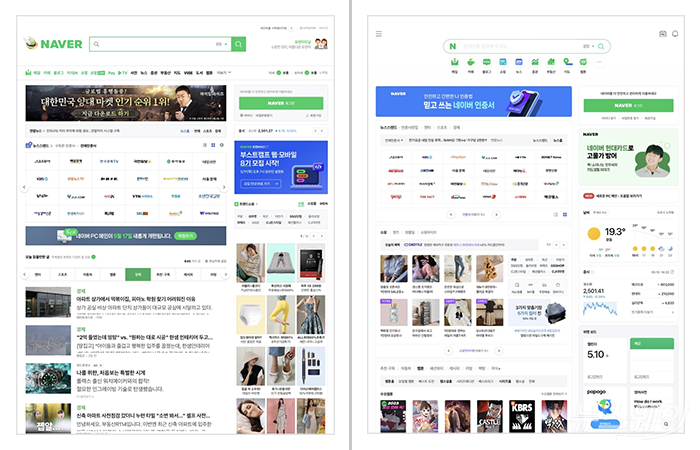
이것을 클릭하면 즉시 웨일 브라우저의 다크 모드가 반영됩니다. 만약에 좀 더 쉽게 설정하고 싶다면 아래 아래 단축키를 사용하는 방법도 생각해 보세요. Alt + Shift + D웨일 다크 모드 숏컷

여러분은 어떤 게 더 편하세요? 왼쪽 일반 모드와 오른쪽 다크 모드. 둘 중 본인에게 편리한 옵션으로 사용하시면 됩니다. 참고로 어두운 화면에서는 픽셀을 끈 상태가 유지돼 약 3~9% 정도 배터리를 절약할 수 있는 것으로 알려져 있습니다.
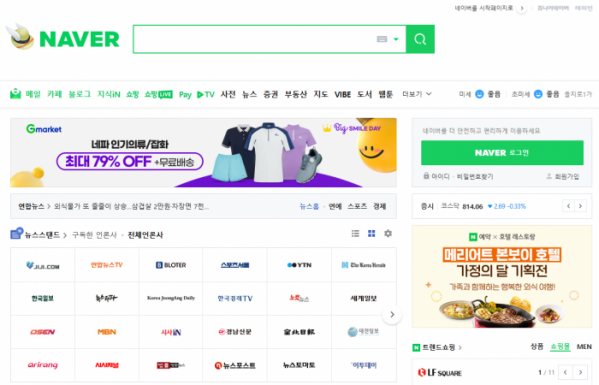
이어서 모바일 환경에서 네이버 웨일 다크 모드를 설정하는 방법에 대해 알아보겠습니다. 어플 들어가셔서 오른쪽 하단 메뉴 아이콘을 터치하시면 됩니다.그러면 하단에서 팝업창이 하나 올라오는 것을 볼 수 있습니다. 해당 팝업에서 오른쪽 맨 위에 위치하고 있는 톱니바퀴 모양의 아이콘 ‘설정’에 들어가 보겠습니다.그 다음에 설정 화면에서 스크롤을 아래로 내리면 ‘고급’ 항목이 나오는데 여기서 첫 번째 ‘다크 모드 설정’을 선택해 주시고단일 항목 ‘다크 모드’ 탭을 선택하여 활성화하면바로 검정색 배경으로 변경됩니다. 동시에 그 아래쪽에 몇 가지 추가 설정 등이 나타납니다. 이때 두 번째 ‘항상 다크모드로 이용하기’를 선택하시면 휴대폰 기본 설정에 관계없이 언제든지 블랙화면으로 네이버 웨일 웹브라우저를 이용하실 수 있습니다.이상 네이버에서 개발한 웹브라우저 웨일에서 다크모드를 적용하는 두 가지 방법을 알려드렸습니다. 이 포스팅은 이쯤에서 종료되며, 추후 문의사항이 있으신 분은 아래의 댓글에 공감과 함께 문의해주시면 친절하게 답변해 드리겠습니다. 감사합니다。이상 네이버에서 개발한 웹브라우저 웨일에서 다크모드를 적용하는 두 가지 방법을 알려드렸습니다. 이 포스팅은 이쯤에서 종료되며, 추후 문의사항이 있으신 분은 아래의 댓글에 공감과 함께 문의해주시면 친절하게 답변해 드리겠습니다. 감사합니다。